
Yra šimtai būdų, kaip atskirti objektąarba pašalinkite foną iš „Photoshop“, ir tai yra vienas iš paprasčiausių. Pažiūrėkite, kaip greitas atsisiuntimas ir keletas paprastų metodų gali padėti lengvai iškirpti vaizdus.
„Photoshop“ veiksmai yra tokie, kokius apžvelgėme anksčiauįrašomas programas vartotojai gali kurti ir išsaugoti net nežinodami apie programavimą. Esmė ta, kad jie per sekundę gali padaryti neįtikėtinų dalykų, o dabar automatiškai pašalinti foną yra vienas iš jų. Skaitykite toliau, kad pamatytumėte, kaip pašalinti foną paspaudus vieną mygtuką.
Atsisiųskite „Photoshop“ veiksmą „Skaidrūs kanalai“
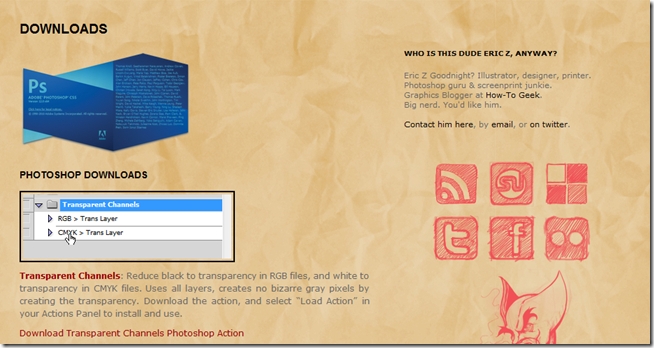
Apsilankykite autoriaus svetainėje ir suraskite veiksmą iš puslapio „Atsisiuntimai“. Veiksmas pavadintas „Skaidriais kanalais“ ir yra pirmasis atsisiuntimas iš labai trumpo atsisiuntimų sąrašo.
Pastaba: atminkite, kad atsisiuntimų puslapis yra SFW, tačiau kiti puslapiai gali būti NSFW. Naršykite atsargiai!
- Skaidrūs kanalai „Photoshop Action“ Veidrodis
Įdiekite skaidrių kanalų veiksmą „Photoshop“
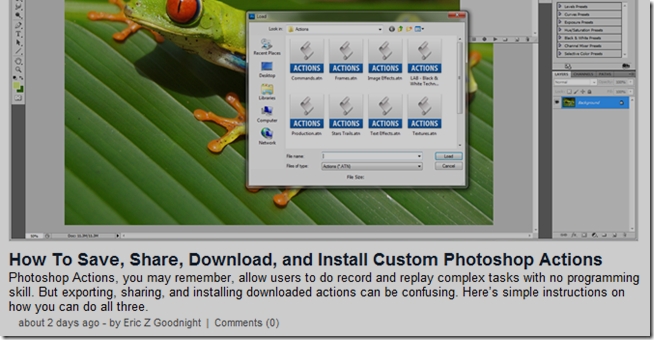
Jei praleidote, „HTG“ apžvelgė bet kokius veiksmusgalima įdiegti į „Photoshop“ naudojant paprastą patarimą. Tai taip pat taikoma veiksmui „Skaidrūs kanalai“. Pereikite į priekį, jei jau perskaitėte, kad išmoktumėte pašalinti šviesių ir tamsių vaizdų fonus.
Šviesių fonų su skaidriais kanalais pašalinimas

Veiksmas „Skaidrūs kanalai“ veikia kasantaplink spalvų kanalus ir iš paveikslėlio patraukdami tik informaciją apie vaizdą. Pradėsite nuo vaizdų, panašių į aukščiau pateiktus, idealiai atskirtus ant tokių baltų laukų. Nebūtina dirbti nepriekaištingai, tačiau galite tikėtis, kad jis geriausiai veiks vaizduose, kur norite, kad šviesesnės spalvos taptų skaidrios.

Pašalinti šviesios spalvos fonas eikite į Vaizdas> Režimas ir pasirinkite CMYK spalva. Yra du veiksmai, ir jie veikia tik tam tikru spalvų režimu.
CMYK> Trans sluoksnis pašalins lengvas spalvota informacija iš jūsų atvaizdo, net jei turite kelis sluoksnius, todėl nesijaudinkite dėl savo vaizdo išlyginimo. Pasirinkite
Norėdami pradėti veiksmą, paspauskite „Play selection“, Veiksmų skydelyje, ir atsistokite! Tai rimtai taip lengva.

Ne kiekvienas vaizdas yra lygus, kad būtų iškirptas šia technika. Tai, kas patinka, yra tamsesni, šviesesnių vaizdų vaizdai.

Šis vaizdas, nors ir nėra jaudinantis, yra geras kandidatas veiksmui. Jis beveik nepriekaištingai iškirptas per kelias sekundes.


Šešėliai taip pat iškirpti, kurie turėtųbuvo absoliutus košmaras, kai reikėjo apeiti metodus, naudojant dažų kibirą, trintuką ar rašiklio įrankį. Šešėliai susimaišo su skaidrumu, o ne pilku, kaip turėtų. Net jei jums nepatinka kitų veiksmo dalių rezultatai, tokiu būdu iškirpti šešėliai gali būti naudingi net labiausiai patyrusiam „Photoshop“ vartotojui.


Kai kuriuos šviesesnių spalvų vaizdus galima praleistiveiksmas kelis kartus, sukuriant „permatomus“ sluoksnius, kurie padidina permatomiausių sričių neskaidrumą. Ieškokite gerai veikiančių vaizdų ir suderinkite veiksmą su tuo, ką jau žinote, kad sukurtumėte tobulą sprendimą.
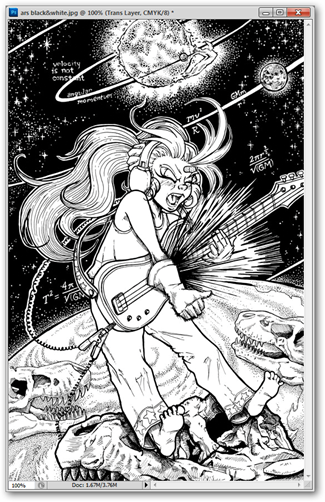

Menininkams atrodys, kad šis veiksmas yra puikus būdas pašalinti linijų brėžinius iš baltų puslapių, be daugelio, ir daugelio kitų protingų naudojimo būdų.
Tamsaus fono pašalinimas skaidriais kanalais

Į rinkinį įtraukti du veiksmai, o antrasis yra tinkamas pašalinti šviesią informaciją iš tamsaus fono, kaip ši galaktika.

Šis veiksmas tik veikia su RGB spalvų režimas vaizdai. Jei jūsų atvaizdo dar nėra RGB, eikite į Vaizdas> Režimas> RGB spalva, kad nustatytumėte jį į RGB. Neplokštinkite savo atvaizdo, nes šis veiksmas veiks su sluoksniuotu arba plokščiu failu.
Įsitikinti, kad RGB> Trans sluoksnis yra pasirinktas tam, kad iš jūsų vaizdo pašalintų visą tamsaus fono informaciją.
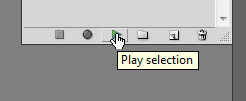
Paspauskite „Play selection“ ir atliksite visa kita.

Prieš ...
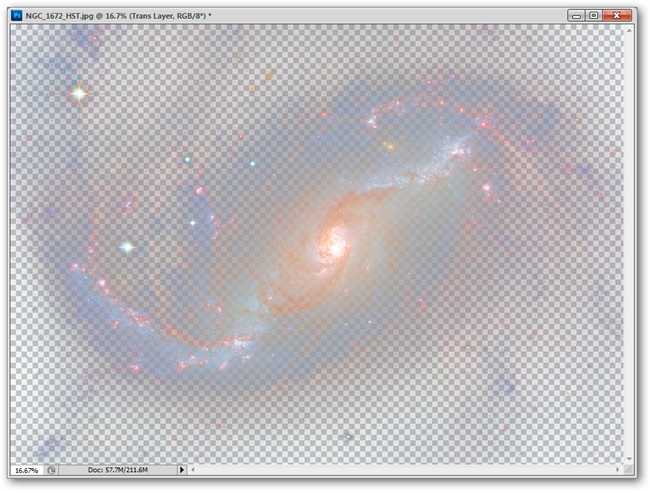
Po. Visi subtilūs bliuzai susimaišo su skaidrumu, o ne su pilkomis ar grubiomis spalvomis, kurias būtų palikę dažų kibiras ar trintukas.
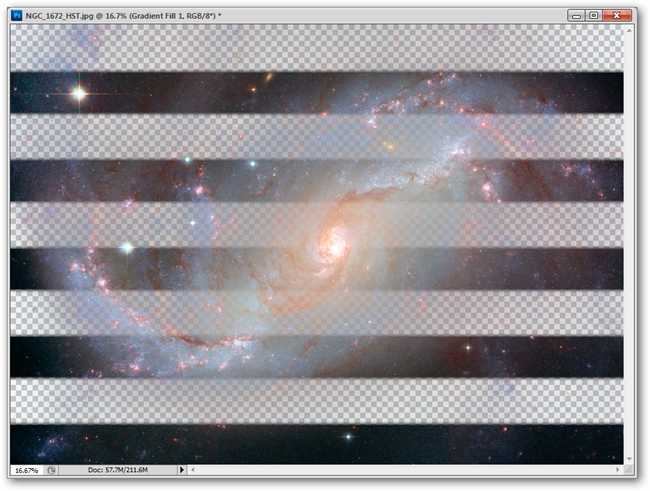
Tas pats vaizdas su dryžuotu fonuuždėtas už jo pabrėžimui. Visa detalė išsaugoma, o informaciją patogiai sudėti į atskirą sluoksnį, kad galėtumėte daryti su tuo, ką darysite.
- Atsisiųskite skaidrius kanalus „Photoshop Action“ Veidrodis
Tikimės, kad džiaugiatės naudodamiesi šia „Photoshop“ir esate kupini puikių idėjų, kaip tai panaudoti. Atminkite, kad jei turite klausimų ar komentarų dėl grafikos, nuotraukų, failų tipų ar „Photoshop“, atsiųskite juos elicgoodnight@howtogeek.com ir jie gali būti paminėti būsimame „How-To Geek“ grafikos straipsnyje.
Vaizdo kreditai: „Supermeno fotografas Muhammad Mahdi Karim“ „Mens Sandals“, „Apple Mango“ ir „Sugar Apple“, kuriuos galima įsigyti pagal GNU licenciją. NASA atvaizdas „Galaxy NGC 1672“, viešas. Autoriaus piešinys, © Ericas Z Goodnight 2011.







